win10壁纸文件夹怎么打开 win10如何打开壁纸文件夹
更新时间:2024-01-06 15:09:10作者:zheng
有些用户想要打开win10电脑的桌面壁纸文件夹,方便保存电脑的壁纸文件,但是不知道该如何才能打开,今天小编教大家win10壁纸文件夹怎么打开,操作很简单,大家跟着我的方法来操作吧。
具体方法:
1.打开文件资源管理器。在文件路径输入或粘贴“C:\Windows\Web\Wallpaper”,然后点击回车键,如下图所示。
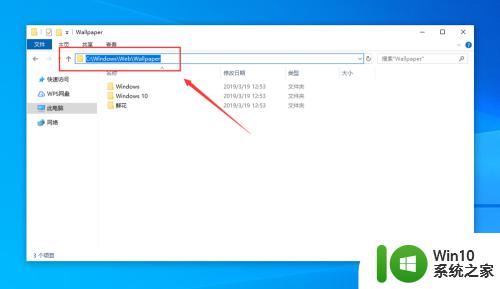
2.打开“Windows 10”文件夹,就可以看到桌面壁纸,如下图所示。
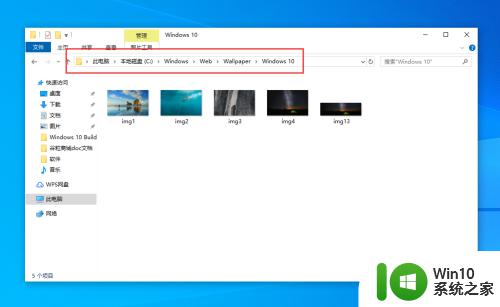
3.打开“Windows”文件夹,就可以看到默认的桌面壁纸,如下图所示。
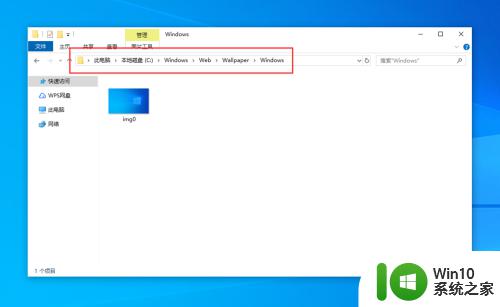
4.打开“鲜花”文件夹,可以看到鲜花壁纸,如下图所示。
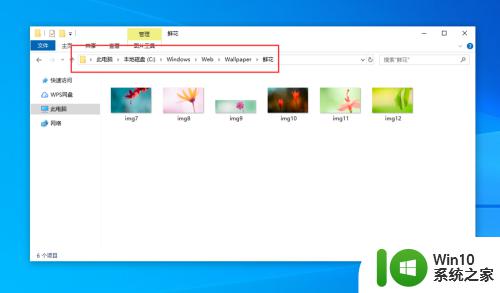
5.在“C:\Windows\Web”目录下。可以看到有有4K、Screen、Wallpaper三个目录,如下图所示。
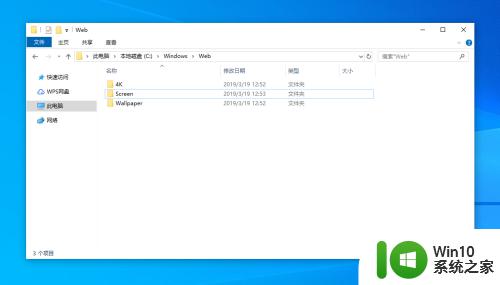
6.打开“4K”,再打开“Wallpaper”。然后打开“Windows”,可以看到适用于电脑、平板、手机格式的壁纸,如下图所示。
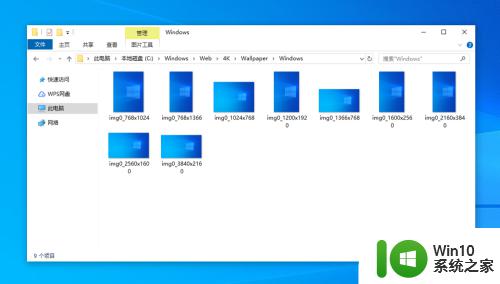
以上就是win10壁纸文件夹怎么打开的全部内容,有出现这种现象的小伙伴不妨根据小编的方法来解决吧,希望能够对大家有所帮助。
win10壁纸文件夹怎么打开 win10如何打开壁纸文件夹相关教程
- win10主题壁纸如何找到 win10主题的壁纸在哪个文件夹
- windows10聚焦壁纸文件夹在哪里 win10聚焦锁屏壁纸保存路径
- window10锁屏壁纸在哪个文件夹里 如何设置window10锁屏壁纸轮换
- 怎么打开隐藏文件夹电脑win10 如何打开隐藏的文件夹win10
- win10打开文件夹慢的解决方法 win10如何解决打开文件夹很慢
- win10开机壁纸没了如何解决 win10开机壁纸没了怎么办
- win10打开隐藏文件夹的方法 win10如何打开隐藏文件夹
- win10cmd打开特定文件夹的方法 win10怎么在cmd中打开特定文件夹
- 如何在win10中找到隐藏的文件夹 win10隐藏文件夹如何打开
- win10系统打开文件卡顿怎么办 win10打开文件夹卡顿怎么回事
- win10打开mygames文件夹的方法 win10怎么找到游戏文档文件夹
- windows10users文件夹怎么打开 windows10users文件夹打开方法
- 蜘蛛侠:暗影之网win10无法运行解决方法 蜘蛛侠暗影之网win10闪退解决方法
- win10玩只狼:影逝二度游戏卡顿什么原因 win10玩只狼:影逝二度游戏卡顿的处理方法 win10只狼影逝二度游戏卡顿解决方法
- 《极品飞车13:变速》win10无法启动解决方法 极品飞车13变速win10闪退解决方法
- win10桌面图标设置没有权限访问如何处理 Win10桌面图标权限访问被拒绝怎么办
win10系统教程推荐
- 1 蜘蛛侠:暗影之网win10无法运行解决方法 蜘蛛侠暗影之网win10闪退解决方法
- 2 win10桌面图标设置没有权限访问如何处理 Win10桌面图标权限访问被拒绝怎么办
- 3 win10关闭个人信息收集的最佳方法 如何在win10中关闭个人信息收集
- 4 英雄联盟win10无法初始化图像设备怎么办 英雄联盟win10启动黑屏怎么解决
- 5 win10需要来自system权限才能删除解决方法 Win10删除文件需要管理员权限解决方法
- 6 win10电脑查看激活密码的快捷方法 win10电脑激活密码查看方法
- 7 win10平板模式怎么切换电脑模式快捷键 win10平板模式如何切换至电脑模式
- 8 win10 usb无法识别鼠标无法操作如何修复 Win10 USB接口无法识别鼠标怎么办
- 9 笔记本电脑win10更新后开机黑屏很久才有画面如何修复 win10更新后笔记本电脑开机黑屏怎么办
- 10 电脑w10设备管理器里没有蓝牙怎么办 电脑w10蓝牙设备管理器找不到
win10系统推荐
- 1 番茄家园ghost win10 32位旗舰破解版v2023.12
- 2 索尼笔记本ghost win10 64位原版正式版v2023.12
- 3 系统之家ghost win10 64位u盘家庭版v2023.12
- 4 电脑公司ghost win10 64位官方破解版v2023.12
- 5 系统之家windows10 64位原版安装版v2023.12
- 6 深度技术ghost win10 64位极速稳定版v2023.12
- 7 雨林木风ghost win10 64位专业旗舰版v2023.12
- 8 电脑公司ghost win10 32位正式装机版v2023.12
- 9 系统之家ghost win10 64位专业版原版下载v2023.12
- 10 深度技术ghost win10 32位最新旗舰版v2023.11